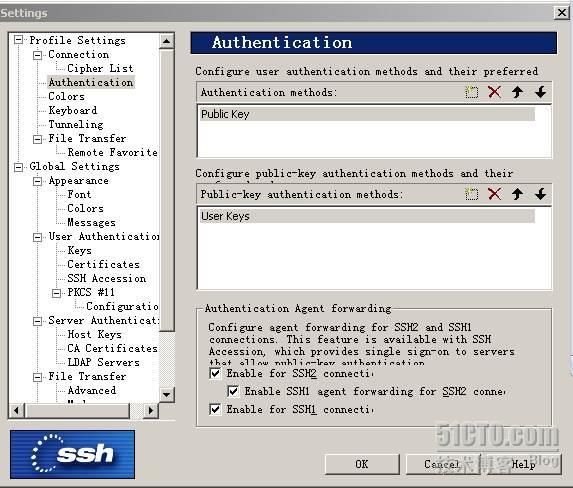SSH Secure Shell Client用public key认证登录
http://5ydycm.blog.51cto.com/115934/251198/
SSH Secure Shell Client用public key认证登录
依据secureCRT的经验,走了一段弯路,今天,在这里把操作流程分享一把,可能本篇看似过与简单,但如果想用这一工具的伙伴,还是值得一读的,嘿嘿…
启动:
Edit->settings->Keys
点击“Generate New”->下一步->key类型和key长度可以选择默认->下一步(20秒左右)->下一步->(文件名:起一个你能知道干嘛的名字就可以喽,注释,密码)
下一步,完成。
在这里,我们先要用“密码认证方式登录一下”
登录后,再到Edit->Settings->key下,选择”upload”按钮
点击”upload”,再通过前面用密码登录的接口来看下,有没有上传成功,
OK,文件已经上传了。我们需要手工处理一下了。
window ssh 转换成openssh 认识的格式
ssh-keygen -i -f badboy.pub >>/root/.ssh/authorized_keys
重启下ssh吧,kill –HUP `cat /var/run/sshd.pid`
再Edit->Settings->Authenticactio,只选择下面两个,就可以了。
点击“ok”,进入主界面,点击“quick connect”
点击“connect”
输入key的密码后,便可以了。
注意,你应该在server的ssh开启public认证服务,关闭password认证服务
PubkeyAuthentication yes
AuthorizedKeysFile .ssh/authorized_keys
PasswordAuthentication no
这样,便可以了,大家有兴趣的测试下……